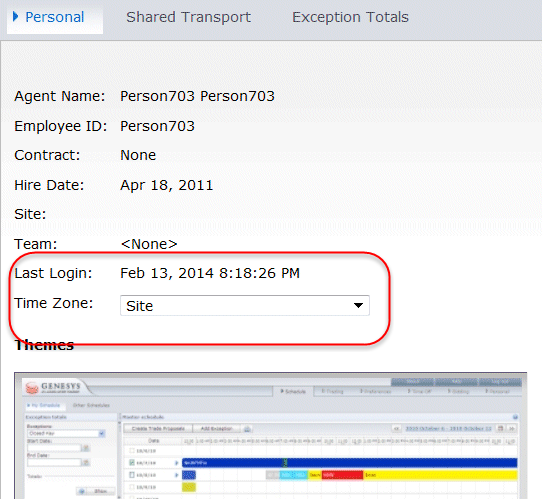(Update with the copy of version: draft) |
(Update with the copy of version: draft) |
||
| Ligne 1 : | Ligne 1 : | ||
| − | = Logging In | + | = Connexion= |
| + | {{#anc: Logging In}} | ||
{{CloudStep_Stack | {{CloudStep_Stack | ||
<!--This video is applicable to WFM 8.5.2 releases.--> | <!--This video is applicable to WFM 8.5.2 releases.--> | ||
| − | |title= | + | |title=Boîte de dialogue Connexion |
| − | |text= | + | |text=Ouvrez l’application Workforce Management (WFM) Web for Agents. Lorsque l’écran d’accueil s’affiche, connectez-vous à WFM en entrant votre nom d’utilisateur et votre mot de passe. |
|media1=WM_852_LogIn.png | |media1=WM_852_LogIn.png | ||
}} | }} | ||
| Ligne 11 : | Ligne 12 : | ||
{{CloudStep_Stack | {{CloudStep_Stack | ||
<!--This video is applicable to WFM 8.5.2 releases.--> | <!--This video is applicable to WFM 8.5.2 releases.--> | ||
| − | |title= | + | |title=Fuseau horaire et horodatage de connexion |
| − | |text= | + | |text=Si vous vous connectez via l’Agent Desktop ou l’interface mobile, l’interface utilisateur graphique de WFM Web for Agents affiche des informations d’horodatage depuis la dernière connexion, ce qui peut vous alerter en cas d’utilisation non autorisée de vos informations d’accès. |
| − | + | L’horodatage affiche la date et l’heure dans le fuseau horaire qui s’affiche dans la liste déroulante ('''Site''' est la valeur par défaut), dans le module '''Configuration''', vue '''Personnelle'''. | |
| − | + | Dans l'interface de Web for Agents Mobile, elles s'affichent dans la vue '''Tableau de bord''', sous les informations de version. | |
|media1=WM_850_personal_pane_timezone.png | |media1=WM_850_personal_pane_timezone.png | ||
}} | }} | ||
[[Category:V:WM:8.5.2]] | [[Category:V:WM:8.5.2]] | ||
Version du septembre 28, 2016 à 12:00
Connexion
Boîte de dialogue Connexion
Ouvrez l’application Workforce Management (WFM) Web for Agents. Lorsque l’écran d’accueil s’affiche, connectez-vous à WFM en entrant votre nom d’utilisateur et votre mot de passe.
Fuseau horaire et horodatage de connexion
Si vous vous connectez via l’Agent Desktop ou l’interface mobile, l’interface utilisateur graphique de WFM Web for Agents affiche des informations d’horodatage depuis la dernière connexion, ce qui peut vous alerter en cas d’utilisation non autorisée de vos informations d’accès.
L’horodatage affiche la date et l’heure dans le fuseau horaire qui s’affiche dans la liste déroulante (Site est la valeur par défaut), dans le module Configuration, vue Personnelle.
Dans l'interface de Web for Agents Mobile, elles s'affichent dans la vue Tableau de bord, sous les informations de version.